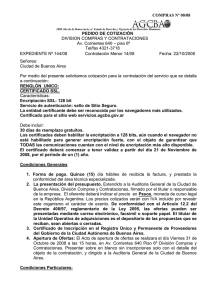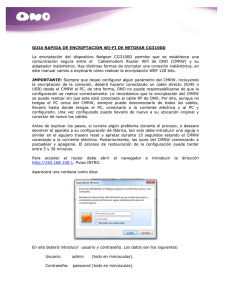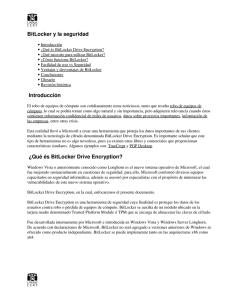Tema 13. Medidas de protección (encriptación, claves…)
Anuncio
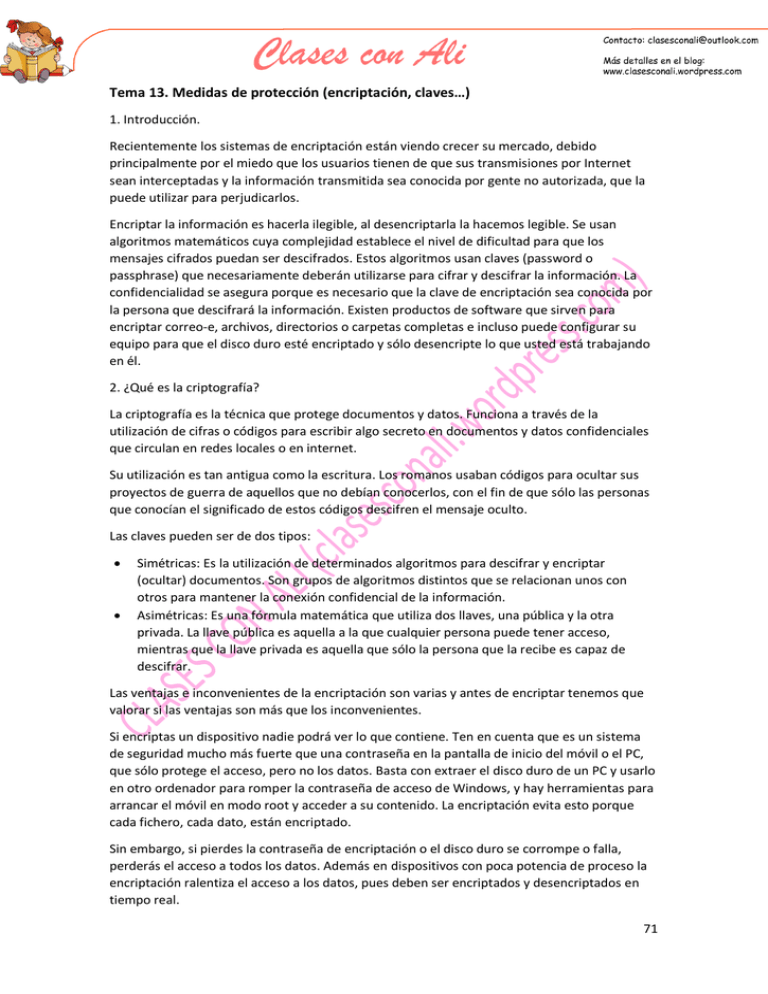
Tema 13. Medidas de protección (encriptación, claves…) 1. Introducción. Recientemente los sistemas de encriptación están viendo crecer su mercado, debido principalmente por el miedo que los usuarios tienen de que sus transmisiones por Internet sean interceptadas y la información transmitida sea conocida por gente no autorizada, que la puede utilizar para perjudicarlos. Encriptar la información es hacerla ilegible, al desencriptarla la hacemos legible. Se usan algoritmos matemáticos cuya complejidad establece el nivel de dificultad para que los mensajes cifrados puedan ser descifrados. Estos algoritmos usan claves (password o passphrase) que necesariamente deberán utilizarse para cifrar y descifrar la información. La confidencialidad se asegura porque es necesario que la clave de encriptación sea conocida por la persona que descifrará la información. Existen productos de software que sirven para encriptar correo-e, archivos, directorios o carpetas completas e incluso puede configurar su equipo para que el disco duro esté encriptado y sólo desencripte lo que usted está trabajando en él. 2. ¿Qué es la criptografía? La criptografía es la técnica que protege documentos y datos. Funciona a través de la utilización de cifras o códigos para escribir algo secreto en documentos y datos confidenciales que circulan en redes locales o en internet. Su utilización es tan antigua como la escritura. Los romanos usaban códigos para ocultar sus proyectos de guerra de aquellos que no debían conocerlos, con el fin de que sólo las personas que conocían el significado de estos códigos descifren el mensaje oculto. Las claves pueden ser de dos tipos: Simétricas: Es la utilización de determinados algoritmos para descifrar y encriptar (ocultar) documentos. Son grupos de algoritmos distintos que se relacionan unos con otros para mantener la conexión confidencial de la información. Asimétricas: Es una fórmula matemática que utiliza dos llaves, una pública y la otra privada. La llave pública es aquella a la que cualquier persona puede tener acceso, mientras que la llave privada es aquella que sólo la persona que la recibe es capaz de descifrar. Las ventajas e inconvenientes de la encriptación son varias y antes de encriptar tenemos que valorar si las ventajas son más que los inconvenientes. Si encriptas un dispositivo nadie podrá ver lo que contiene. Ten en cuenta que es un sistema de seguridad mucho más fuerte que una contraseña en la pantalla de inicio del móvil o el PC, que sólo protege el acceso, pero no los datos. Basta con extraer el disco duro de un PC y usarlo en otro ordenador para romper la contraseña de acceso de Windows, y hay herramientas para arrancar el móvil en modo root y acceder a su contenido. La encriptación evita esto porque cada fichero, cada dato, están encriptado. Sin embargo, si pierdes la contraseña de encriptación o el disco duro se corrompe o falla, perderás el acceso a todos los datos. Además en dispositivos con poca potencia de proceso la encriptación ralentiza el acceso a los datos, pues deben ser encriptados y desencriptados en tiempo real. 71 3. Encriptación automática. Las compañías de software e Internet han reconocido que tienen un problema de privacidad. Actualmente, Gmail encripta la recepción y envío de correos. Facebook, Twitter, WhatsApp y otras redes sociales también hacen lo mismo con el envío de mensajes. iOS encripta automáticamente todos los archivos de los usuarios, y Android permite hacerlo a partir de Android 5.0 Lollipop. Windows 10 incluye herramientas para llevarlo a cabo. Ten en cuenta que en el caso de los servicios de Internet, encriptan el envío y recepción de datos, el proceso de transporte, pero no lo que almacenas en tu dispositivo. 4. ¿Cómo encriptar tu teléfono móvil? 4.1. Android. Google ha prometido que Android 6.0 incluirá la encriptación por defecto. Android 5.0 Lollipop permite utilizarla, pero en la mayoría de los casos debe llevarla a cabo el usuario. Sólo algunos smartphones Android nuevos, como los últimos Nexus, ya vienen encriptados de fábrica. Un smartphone no es tan potente como un ordenador, así que la encriptación afecta al rendimiento más que en un PC, por ejemplo. Si tu smartphone es antiguo notarás un acceso más lento a los datos. Además debes saber que al contrario que en los ordenadores una vez encriptado no se puede eliminar la encriptación, salvo que resetees de fábrica el dispositivo. El método cambia un poco en función de la marca de smartphone que tengas, según la capa del sistema operativo del fabricante. Aquí vamos a mostrarte los pasos a seguir con stock Android (Android puro) que utiliza, por ejemplo, el Moto G de Motorola, o los smartphone Nexus. Con otros fabricantes es muy similar. Accede a Ajustes y toca en Seguridad. Verás un apartado llamado Cifrado, con la opción Cifrar teléfono. Si aquí aparece el mensaje Teléfono cifrado, es que ya viene encriptado de fábrica. Si no es así toca en Cifrar teléfono: Tendrás que elegir una contraseña, PIN o patrón de gestos, que deberás introducir cada vez que desbloquees el smartphone. El proceso de cifrado tarda aproximadamente una hora y requiere que la batería esté cargada y el smartphone conectado a la corriente eléctrica, porque no puede quedarse sin batería durante el proceso. Si se apaga o se corta la primera encriptación, podrías perder todos los datos. Una vez terminado, verás el mensaje Teléfono cifrado en la mencionada sección Cifrado. 4.2. IOS. Desde iOS 8 Apple encripta automáticamente la memoria interna de los dispositivos iPhone y iPad, así que todos los datos ya están protegidos. Eso le ha acarreado numerosas presiones y reproches del gobierno norteamericano, pero la Compañía de la Manzana no ha cedido. 72 iOS 9 utiliza un criptomotor con el algoritmo de encriptación AES de 256 bits, uno de los más avanzados, situado entre la memoria Flash y la memoria virtual. Desde el iPhone 3GS cada dispositivo de Apple posee un identificador único UID almacenado en un chip, que no conoce nadie, ni siquiera Apple. Es el que se utiliza para encriptar y desencriptar los datos. Además, el propio sistema operativo añade varias capas de protección por clase asociada al código de desbloqueo del dispositivo. La encriptación por hardware funciona con los atacantes externos que intentan acceder a tu sistema, pero si no bloqueas tu dispositivo con un código, podrán acceder al contenido si te roban el iPhone, o lo pierdes. Por eso es importante que añadas un código de desbloqueo, si aún no lo tienes. Para ello accede a Ajustes y toca en Código. Después en Añadir código. iOS 9 estrena la posibilidad de utilizar un código de 6 dígitos, en lugar de cuatro. Es más molesto porque tendrás que introducir el código cada vez que quieras acceder a tu dispositivo, pero a cambio lo tendrás completamente protegido, incluso si te lo roban o lo pierdes. 4.3. Windows phone. La versión 8.1 del sistema operativo móvil de Microsoft acepta encriptación, pero no puede llevarla a cabo el usuario. Windows Phone 10 permitirá el cifrado a través de BitLocker, como en Windows 10 de PC. 5. ¿Cómo encriptar tu ordenador? 5.1. Windows. Con Windows Vista, Microsoft estrenó un sistema de encriptación propio llamado BitLocker. Utiliza el algoritmo AES con claves de 128 o 256 bits. Una variante de este sistema está disponible para todas las versiones de Windows, pero sólo funciona con los ordenadores que son compatibles con el Módulo de Plataforma Segura (TPM) 2.0 o superior. Este módulo es una combinación de tecnologías de hardware y software que incluye determinados chips y opciones en la BIOS que debes activar. Además, el ordenador debe ser compatible con Secure Boot, InstantGO, y otras opciones. En la práctica sólo los ordenadores más nuevos y con cierta combinación de hardware permiten a Windows encriptar o cifrar los discos duros automáticamente. Si tu PC no cumple estos requisitos, puedes encriptar los discos duros y memorias USB manualmente con BitLocker, pero sólo si tienes las versiones Pro o Enterprise (Empresa) de Windows 7, 8 o 10. Con la version Home (Doméstica) BitLocker no está incluido. Eso sí, tendrás que introducir una contraseña adicional cada vez que enciendas el ordenador. Por suerte tienes la opción de que esta contraseña se introduzca automáticamente al iniciar Windows, e incluso usar una tarjeta inteligente. Ten en cuenta que BitLocker exige asociarlo a una cuenta de Microsoft. Al encriptar los discos se genera una contraseña de recuperación. BitLocker te ofrece la opción de almacenarla en la nube de Microsoft o que seas tú quien la guarda. En este último caso asegúrate de que no la pierdes, porque entonces no tendrás forma de recuperar los datos encriptados. 73 Para encriptar unidades con BitLocker ve al Panel de Control, entra en Sistema y Seguridad, y luego accede a Cifrado de Unidad BitLocker. Elige la unidad que quieres cifrar y pincha en Activar BitLocker. Recuerda, para cifrar el sistema operativo tu PC debe incluir el Módulo de Plataforma Segura (TMP). En la mayoría de los casos está desactivado. Entra en la BIOS, busca una opción asociada con TMP, y actívala. Windows 10 también permite usar BitLocker sin un TMP compatible, pero debes cambiar la configuración. Una vez iniciado el proceso te pedirá que introduzcas una contraseña para desbloquear la unidad. Windows comenzará la encriptación, que puede tardar varias horas en función del tamaño del disco, pero sólo se lleva a cabo una vez. Después encriptará y desencriptará datos en tiempo real. Ten en cuenta que, a partir de ahora, la primera vez que accedas al disco en cada sesión de Windows, deberás introducir la anterior clave. 5.2. OS X. Como ocurre en Windows, OS X no encripta por defecto los datos almacenados en el disco duro del ordenador, aunque incluye un programa para hacerlo, llamado FileVault. Accede a Preferencias del sistema, entra en el panel de Seguridad y Privacidad, y luego pincha en la pestaña FileVault. Este software es capaz de encriptar discos duros completos. Sólo se puede acceder a él con la cuenta con la que lo has encriptado, aunque te ofrece la opción de seleccionar otras cuentas locales para que también puedan entrar en el ordenador. Al cifrar o encriptar un disco se crea una clave de recuperación, que es la que se usa para desencriptarlo y poder arrancar el Mac. FileVault te ofrece la opción de guardar dicha clave en la nube de Apple, iCloud, o dejar que seas tú el que la guarde apuntada en un papel, en una memoria USB, etc. Si la guardas en iCloud el riesgo es que alguien la espíe o iCloud sea hackeado, pero a cambio si tú la pierdes u olvidas, la puedes recuperar. Si decides no usar iCloud, asegúrate de que no pierdes la clave, porque entonces no podrás acceder al disco duro encriptado, salvo que lo formatees. Una vez encriptado el disco duro, ahora te pedirá la clave antes de arrancar el sistema operativo. El rendimiento del equipo sólo se reducirá en equipos antiguos. Los iMac o MacBooks de los últimos 2 o 3 años utilizan aceleración por hardware para gestionar todo el proceso. 5.3. Chrome OS. El sistema operativo de Google utilizado en los Chromebooks ya incluye la encriptación por defecto en la memoria de almacenamiento, con una clave de encriptación diferente para cada usuario. De esta forma, nadie puede ver los datos de otras personas que usan el mismo Chromebook. Chrome OS encripta el sistema de archivos con eCryptfs, integrado en el kernel de Linux, lo que significa que si alguien roba el portátil e intenta husmear en los datos, incluso extrayendo la memoria interna no podrá acceder porque todo está encriptado. El proceso es automático, así que no tienes que hacer nada. 74 5.4. Linux. Las distribuciones más modernas de Linux, especialmente las basadas en Ubuntu, incluyen una opción para encriptar el disco duro cuando las instalas. Si empleas otras distintas debes usar programas de terceros. Hay muchos diferentes disponibles para Linux. Entre los más destacados podemos recomendar loop-AES, y CryptSetup. Ejercicios. 1. Explica las diferencias entre las claves simétricas y las asimétricas. 75